ChatGPT salva automaticamente le chat?
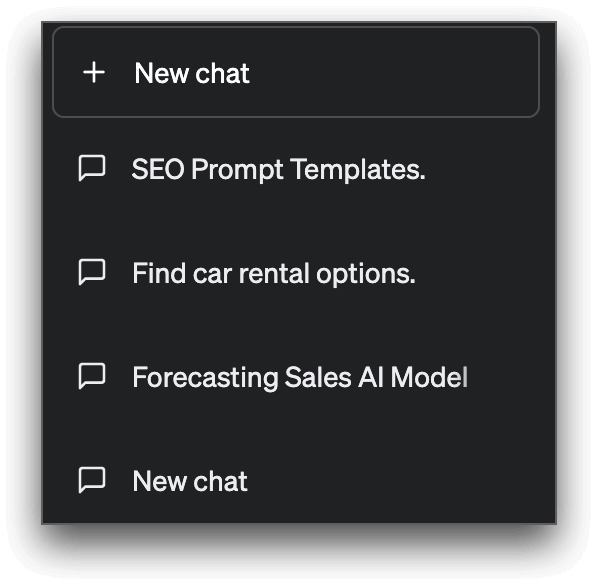
ChatGPT registra la cronologia delle conversazioni, a cui è possibile accedere nel menu del chatbot sul lato sinistro. Questi dati vengono utilizzati per migliorare l'esperienza dell'utente fornendo un contesto per conversazioni future e consentendo agli utenti di rivisitare argomenti di discussione precedenti.
La prima query che fai a ChatGPT verrà utilizzata per taggare ogni thread di conversazione. Puoi continuare una conversazione ponendo una domanda di follow-up, anche se non è correlata all'argomento precedente.
Come salvare i thread di conversazione di ChatGPT?
Tutte le conversazioni con ChatGPT vengono salvate automaticamente in una scheda sul lato sinistro dello schermo. Per accedervi, accedi al tuo account OpenAI e fai clic sulla scheda. Da lì, puoi visualizzare, rinominare ed eliminare le tue conversazioni in qualsiasi momento.
Come condividere una conversazione ChatGPT?
Al momento, ChatGPT non ha funzionalità di condivisione integrate. Al momento non è possibile collaborare alle conversazioni ChatGPT o invitare altri a unirsi a un thread e condividere la cronologia delle conversazioni.
Per condividere una conversazione, puoi copiare manualmente il testo della chat e incollarlo dove vuoi, ad esempio in una nuova nota, un'e-mail o una conversazione con messaggio istantaneo.
Oppure, se preferisci, puoi fare un lungo screenshot del thread della conversazione e condividerlo come immagine con altri.
Come eliminare le conversazioni ChatGPT salvate?
Per eliminare le chat salvate su ChatGPT, procedi nel seguente modo:
Passaggio 1. Accedi al tuo account ChatGPT e vai nell'angolo sinistro dell'interfaccia, che mostra le tue conversazioni con il chatbot AI.
Passaggio 2. Scorri verso il basso per fare clic sulla chat che desideri eliminare e vedrai un'icona a forma di matita e cestino.
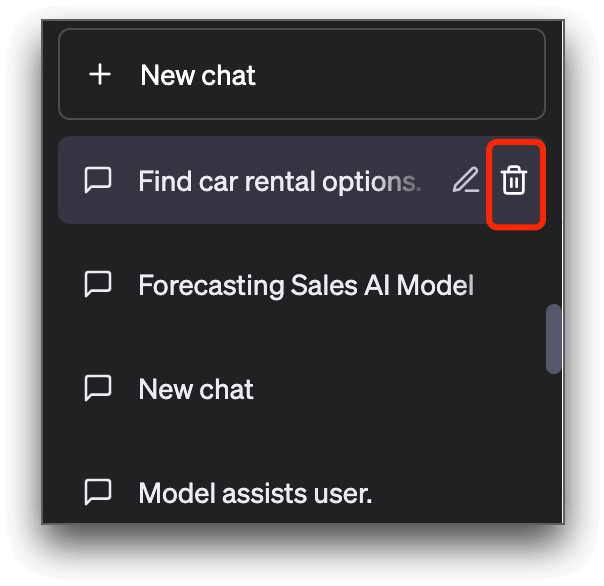
Passaggio 3. Fare clic sull'icona del cestino e la conversazione salvata verrà eliminata definitivamente.
Come rinominare un thread ChatGPT?
Per modificare il nome delle conversazioni ChatGPT salvate, procedi nel seguente modo:
Passaggio 1. Accedi a ChatGPT e trova le conversazioni salvate nell'angolo sinistro dell'interfaccia.
Passaggio 2. Seleziona la chat che desideri rinominare e fai clic sull'icona " Matita ".
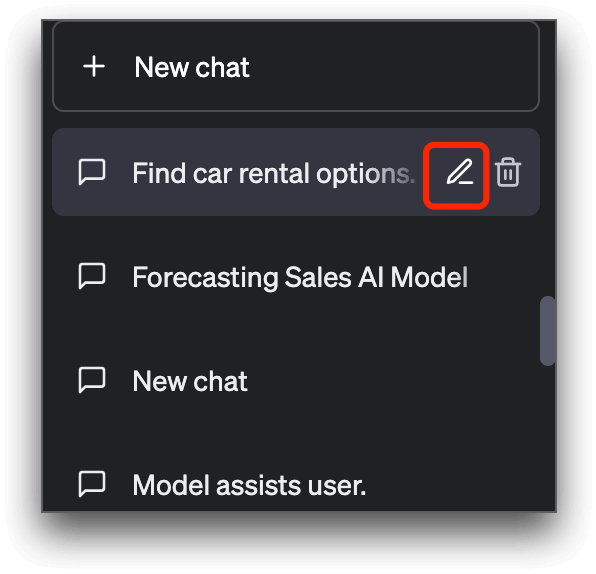
Passaggio 3. Immettere il nome desiderato nella casella di immissione e fare clic su " ✓ " per applicare immediatamente le modifiche.
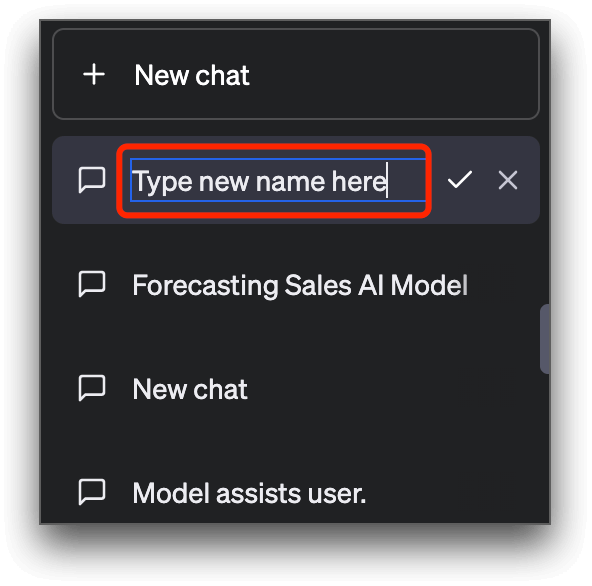
Estensione che salva le tue chat ChatGPT - SaveGPT
SaveGPT è un'utile estensione di Chrome che salva automaticamente le conversazioni ChatGPT dell'utente con il chatbot e aggiunge un'icona "Cronologia chat" a ChatGPT per un comodo accesso alle chat salvate.
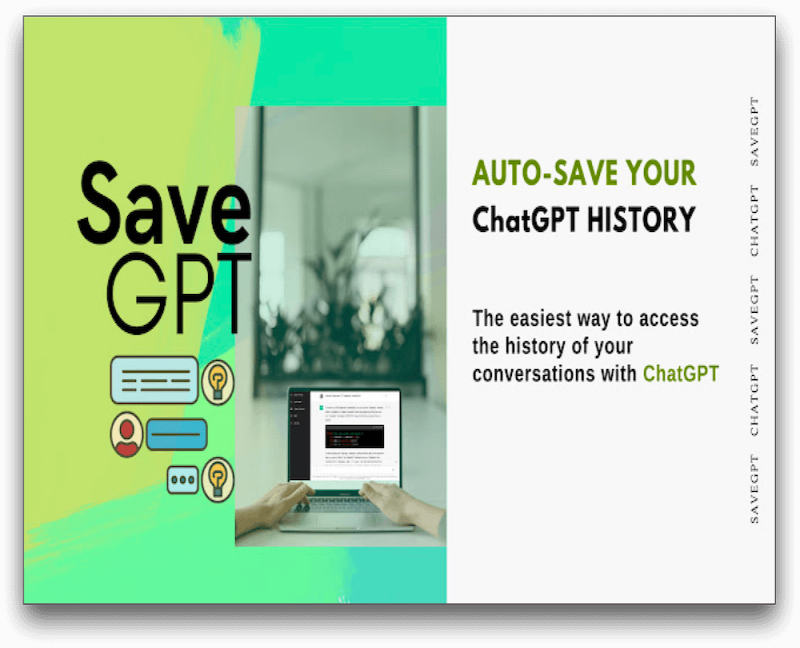
Per salvare automaticamente le tue conversazioni ChatGPT con SaveGPT, procedi nel seguente modo:
Passaggio 1. Scarica e installa l'estensione SaveGPT su Chrome o Firefox.
Passaggio 2. Accedi al tuo account ChatGPT e avvia una conversazione con ChatGPT.
Passaggio 3. Vedrai l'icona "Cronologia chat" sul lato sinistro, dove tutte le tue conversazioni verranno salvate automaticamente.
Conclusione
Salvare e condividere conversazioni ChatGPT può essere utile in molte situazioni. Con i passaggi descritti in questo articolo, puoi salvare le tue conversazioni senza sforzo e condividerle con altri. Inoltre, puoi rinominare ed eliminare facilmente le loro conversazioni salvate.
Domande frequenti sul salvataggio e la condivisione delle conversazioni ChatGPT
1. Come faccio a scaricare la chat da ChatGPT?
Non esiste una funzione di chat di download ufficiale di ChatGPT. Ma poiché ChatGPT salva le tue cronologie chat, puoi copiare e incollare il testo della chat in qualsiasi documento per archiviarlo.
2. Come salvare la conversazione ChatGPT come file HTML?
Se desideri salvare le conversazioni ChatGPT in formato HTML, puoi seguire questi passaggi:
Passaggio 1. Scarica e installa il "repository GitHub ChatGPT".
Passaggio 2. Accedi al tuo account ChatGPT.
Passaggio 3. Avvia una conversazione con ChatGPT ponendo una domanda e genererà una risposta.
Passo 4. Nella parte inferiore dello schermo, fai clic sull'opzione " Esporta come ". Dal menu a discesa, seleziona " HTML " per salvare la conversazione in quel formato.
Passaggio 5. Salverai correttamente la tua conversazione ChatGPT in formato HTML.
3. Qual è l'estensione di salvataggio per ChatGPT?
SaveGPT è un'estensione del browser che può aiutarti a salvare rapidamente le tue chat ChatGPT.